أصبح الوضع الداكن شائعًا بشكل متزايد بين المستخدمين عبر العديد من الأنظمة الأساسية ، مما يوفر بديلاً أنيقًا وجذابًا بصريًا لواجهة الإضاءة التقليدية. يوفر Windows 11 ، أحدث نظام تشغيل من Microsoft ، تجربة مستخدم محسنة بتصميم جديد وميزات مثيرة. من بين هذه الميزات ، الوضع المظلم المرتقب بشدة ، والذي يمكن أن يحول المظهر العام لنظام Windows 11 الخاص بك ، ويقلل من إجهاد العين ويوفر تجربة حوسبة أكثر غامرة. في هذه المقالة ، سنزودك بدليل شامل مفصل خطوة بخطوة حول كيفية تمكين الوضع المظلم على Windows 11. وسوف نغطي الطرق والخيارات المختلفة المتاحة.
قم بتمكين الوضع الداكن في Windows 11
لتمكين الوضع الداكن على نظام التشغيل Windows 11 ، يمكنك اتباع الخطوات التالية:
- افتح تطبيق الإعدادات .
- انقر فوق التخصيص ، وحدد الألوان .
- على الجانب الأيمن ، ضمن "اختر الوضع الخاص بك" ، سترى خيارين: "فاتح" و "داكن". انقر فوق خيار الظلام .
- يمكنك أيضًا اختيار الخيار المخصص من القائمة المنسدلة لتخصيص الألوان بشكل أكبر وفقًا لتفضيلاتك.
هذا كل شيء! تم تمكين الوضع الداكن الآن على نظام التشغيل Windows 11 ، ويجب أن ترى الواجهة ذات المظهر الداكن في جميع أنحاء نظام التشغيل.
تمكين الوضع الداكن من سمات التباين
في Windows 11 ، يمكنك تمكين Dark Mode عن طريق تحديد أحد سمات التباين. إليك كيف يمكنك القيام بذلك:
- افتح الإعدادات .
- انقر فوق فئة إمكانية الوصول .
- قم بالتمرير لأسفل وحدد موقع قسم سمات التباين .
اختر المظهر الداكن الذي تفضله من الخيارات المتاحة. يمكنك اختيار سمة ( Aquatic و Dusk و Night sky ) من القائمة المنسدلة لتمكين Dark Mode.
بمجرد تحديد سمة داكنة ، سيتم تطبيقها على الفور ، وسيتم تمكين الوضع الداكن.
قم بتمكين الوضع الداكن من السمات على نظام التشغيل Windows 11
لتمكين الوضع الداكن في نظام التشغيل Windows 11 باستخدام السمات ، يمكنك اتباع الخطوات التالية:
- افتح الإعدادات .
- في نافذة الإعدادات ، حدد التخصيص من القائمة الموجودة على الجانب الأيسر.
- ضمن قسم السمات ، سترى قائمة بالسمات المتاحة. ابحث عن سمة "Windows (dark)" وانقر عليها لتحديدها.
بمجرد تحديد سمة "Windows (dark)" ، سيتحول النظام تلقائيًا إلى Dark Mode ، وستتغير الواجهة إلى نظام ألوان داكن.
هذا كل شيء! لقد نجحت في تمكين Dark Mode في Windows 11 باستخدام السمات. ستظهر الآن واجهة النظام والتطبيقات المدمجة في نظام ألوان داكن ، مما يوفر تجربة أكثر راحة من الناحية المرئية ، خاصة في البيئات منخفضة الإضاءة.
يعد تمكين الوضع المظلم على نظام التشغيل Windows 11 عملية مباشرة يمكن أن تعزز تجربتك المرئية أثناء استخدام نظام التشغيل. باتباع الخطوات الموضحة في هذه المقالة ، يمكنك التبديل بسهولة إلى الوضع المظلم والاستمتاع بواجهة أنيقة وسهلة العين. استفد من هذه الميزة لتقليل إجهاد العين وإنشاء بيئة حوسبة أكثر شمولاً على Windows 11.
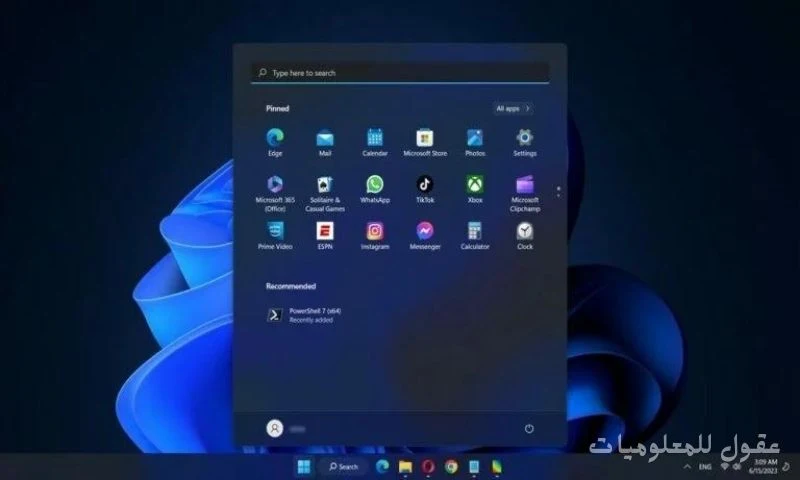

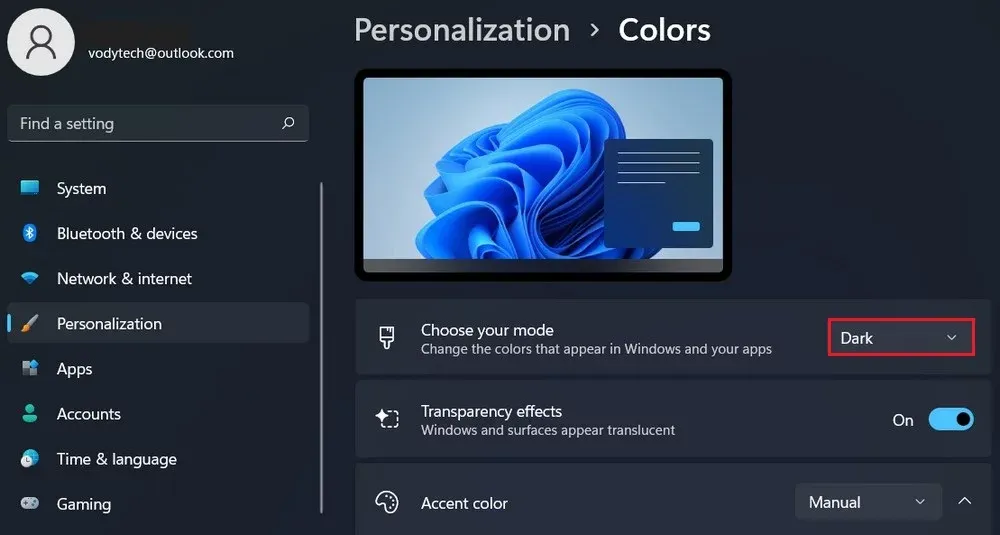



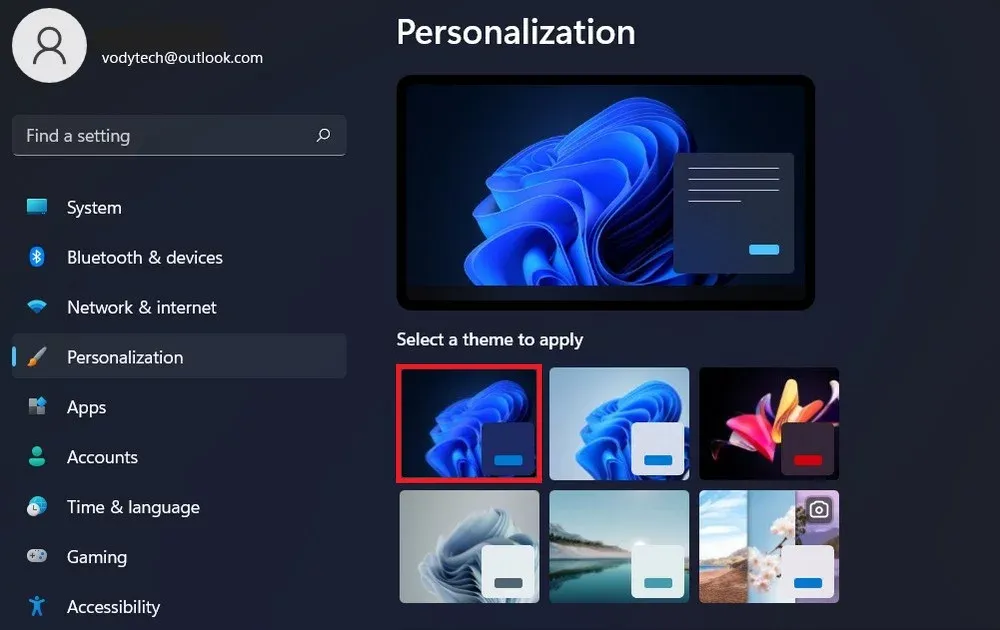

نسعد بتعليقاتكم ومروركم , يرجى أن يكون التعليق في اطار الموضوع (غير مسموح وضع الروابط الخارجية في التعليق)